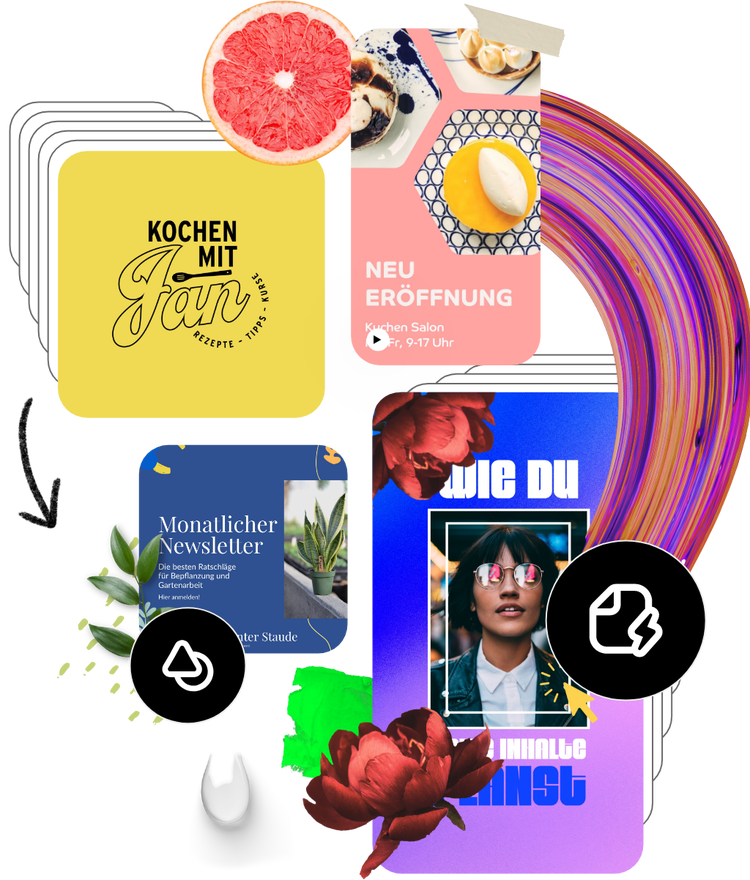Entferne den Hintergrund.
Verwende das Werkzeug zum Entfernen des Hintergrunds, um das Hauptmotiv eines Fotos hervorzuheben. Wähle dein Bild, dann die Option zum Entfernen des Hintergrunds und erlebe, wie Adobe Express magische Änderungen vornimmt. Du kannst deine Fotos bearbeiten und dabei deinem neu bearbeiteten Bild einen Formausschnitt hinzufügen, um es noch mehr zu betonen.